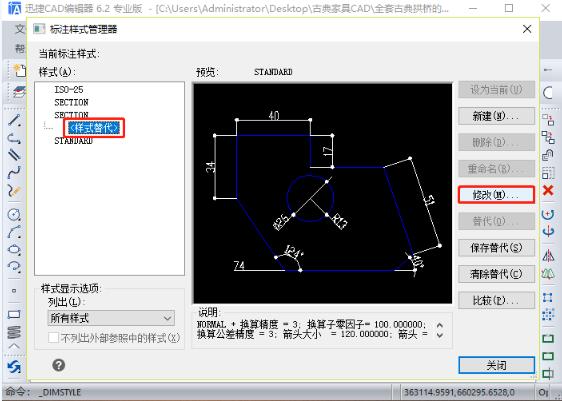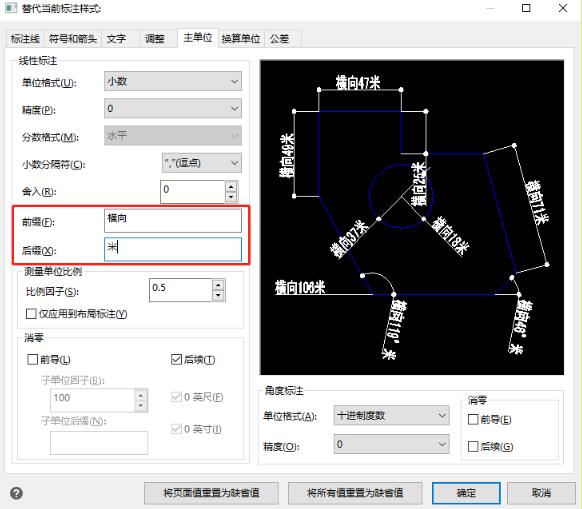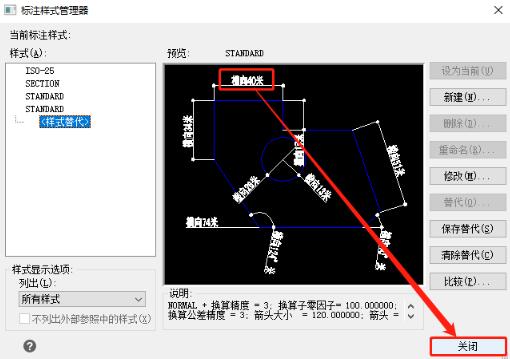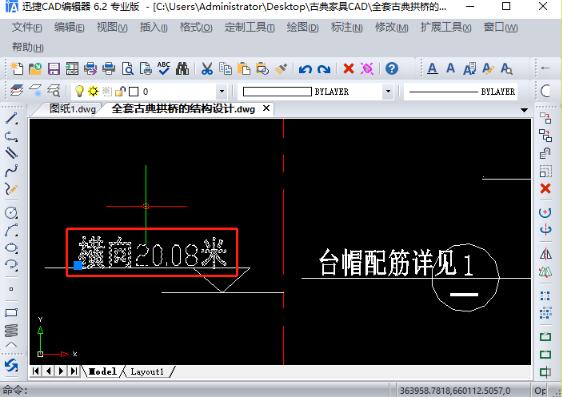我们在进行CAD绘图制图时,都会需要对图纸进行标注,但是要怎么在图纸的标注上添加前后缀呢?下面小编就给大家介绍下迅捷CAD编辑器添加图纸标注前后缀的方法教程,赶紧一起来看看吧。
1.我们先启动运行迅捷CAD编辑器,然后点 击菜单栏中的【文件】-【打开】选项,在弹出的【打开图形】弹窗中,选择需要的CAD图纸文件打开即 可。
2.在绘图窗口显示的CAD图纸中,移动光标选中需要添加上前后缀的“标注文本”,然后点 击菜单栏中的【格式】-【标注样式管理器】选项。
3.这时候就会弹出【标注样式管理器】弹窗,我们找到选中的“标注文本”对应的当前标注样式,然后点 击【修改】按钮。
4.这时候会弹出【替代当前标注样式:XXXXX】次弹出,在其中切换菜单栏到【主单位】页面。我们找到【前缀:】和【后缀:】输入框,进行如下操作:
在【前缀:】输入框中输入需要添加的前缀文本,这里我们输入“横向”文字文本;
在【后缀:】输入框中输入需要调价的后缀文本,这里我们输入“米”文字文本。
添加好前后缀后,我们点 击【确 定】按钮即 可。
5.这时候会跳转回【标注样式管理器】主弹窗,我们可以在预览窗口中看到标注文本已经添加好了前后缀,之后点 击【关闭】按钮即 可。
6.此时会返回到CAD图纸显示的绘图窗口中,我们可以看到需要添加前后缀的“标注文本”已经添加好了前后缀,即【横向2008米】标注文本。
以上就是小编给大家分享的迅捷CAD编辑器添加图纸标注前后缀的方法教程了,使学习CAD制图的小伙伴们,有需要的可以自己来试着操作一下,喜欢的用户请持续关注教程之家,会有更多更精彩的内容等着你。